Oletko koskaan ollut turhautunut verkkosivustojen hitaisiin latausaikoihin tai epäselviin kuviin? Verkkosivustosi visuaalinen vetovoima on erittäin tärkeää vierailijoiden huomion kiinnittämisessä. Entä jos olisi tapa optimoida tai muuttaa kuvasivuston kokoa vaivattomasti? No, kiinnitä se, sillä meillä on ratkaisu! Oikeilla kuvien koonmuutostyökaluilla voit muuttaa sivustosi visuaaliset kuvat hyvästä erinomaiseksi. Katsotaanpa, kuinka voit päivittää verkkosivustoasi visuaalisesti ilman vaivaa.
Osa 1. Miksi minun on muutettava kuvan kokoa verkkosivustoa varten
Kun laitat kuvan verkkosivustolle, sen täytyy sopia hyvin ja latautua nopeasti. Kuvan koon muuttaminen auttaa tässä muutamalla tavalla:
1. Sivun latausnopeus
Suurten kuvien lataaminen kestää kauemmin. Koon muuttaminen pienentää tiedoston kokoa, jolloin verkkosivu latautuu nopeammin. Vierailijat suosivat nopeampia verkkosivustoja!
2. Käyttökokemus
Pienemmät kuvat sopivat paremmin näytölle. Vierailijoiden täytyy vierittää tai loitontaa, jos kuva on liian suuri, mikä voi olla turhauttavaa. Koon muuttaminen varmistaa, että kuva sopii hyvin ilman, että käyttäjät pakotetaan säätämään.
3. Laitteen yhteensopivuus
Eri laitteissa on erikokoisia näyttöjä. Koon muuttaminen varmistaa, että kuva näyttää hyvältä kaikilla näytöillä, olipa kyseessä pieni puhelin tai iso tietokoneen näyttö.
4. Säilytystila
Suuret kuvat vievät enemmän tilaa palvelimellasi. Koon muuttaminen vähentää tarvittavaa tilaa, jolloin voit tallentaa enemmän ilman liikaa tallennustilaa.
Osa 2. Web-sivuston kuvan koon muuttaminen
Verkkosivustosi visuaalisen ilmeen parantaminen on helppoa! Haluatpa sitten tehdä kuvista suurempia tai pienempiä, niiden koon muuttaminen on avain hienostuneeseen ja nopeammin latautuvaan verkkosivustokokemukseen. Tutustu näihin käteviin työkaluihin, jotka tekevät verkkosivustosi kuvien koon muuttamisesta helppoa!
1. AVAide Image Upscaler suurentaaksesi kuvaa
Hyödyllinen verkkopohjainen alusta, jonka avulla voit muuttaa verkkosivustosi kuvien kokoa laatua menettämättä AVAide Image Upscaler. Riippumatta siitä, haluatko suurentaa kuvia otsikoita, bannereita tai tuotteita varten verkkosivustollasi, AVAide Image Upscaler on kattanut sinut. Se suurentaa kuviasi säilyttäen samalla niiden terävyyden ja selkeyden. Kuvasi näyttävät suuremmilta ja paremmilta ilman, että ne ovat epäselviä tai pikselöityjä.
Verkkosivustosi vierailijat käyttävät erilaisia laitteita, eikö niin? AVAide Image Upscaler varmistaa, että suurennetut kuvat näyttävät upeilta kaikilla näytöillä, olipa kyseessä sitten kannettava tietokone, puhelin tai tabletti. Tämä kuvan skaalaus ei maksa sinulle penniäkään. Vaikuttava osa on, että se ei leimaa vesileimoja parannettuihin kuviisi.
Vaihe 1Aloita vierailemalla AVAide Image Upscaler -verkkosivustolla.
Vaihe 2Klikkaa Valitse valokuva -painiketta ja valitse kuva, jonka haluat suurentaa.
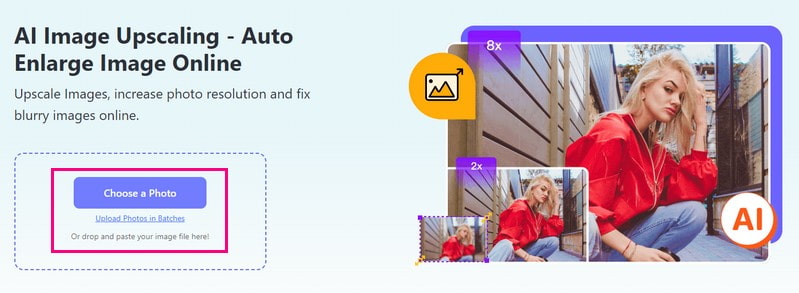
Vaihe 3Kun kuvasi on ladattu, näet vaihtoehdot kuvan suurentamiseksi. Suuntaa kohteeseen Suurennus vaihtoehto ja valitse 2×, 4×, 6×, tai 8×, tarpeidesi mukaan.
Valinnan jälkeen AVAide Image Upscaler alkaa käsitellä kuvaasi suurentaakseen sitä. Muista, että vaikka kuvasi suurennettaisiin, sen laatu säilyy.
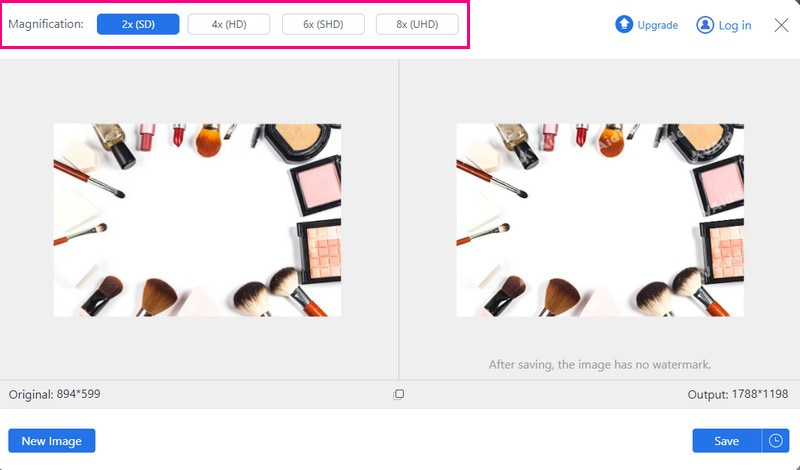
Vaihe 4Paina lopuksi Tallentaa -painiketta, ja suurennettu kuvasi tallennetaan paikalliseen tiedostoon.
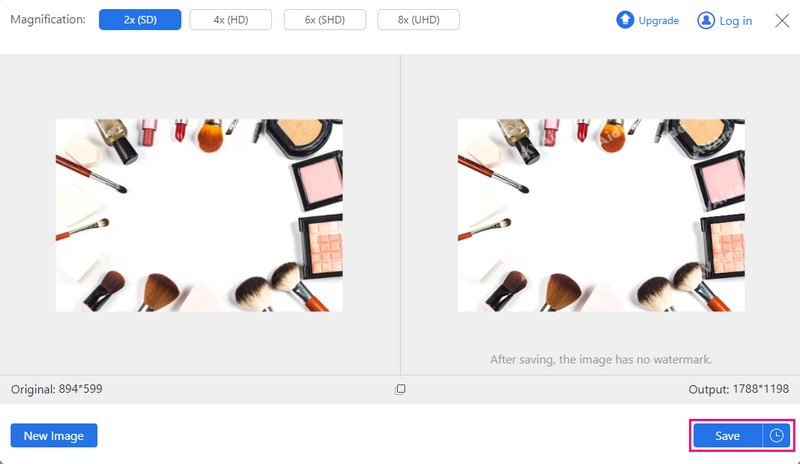
2. AVAide Image Compressor pienentää kuvan kokoa
Pienemmät kuvat latautuvat verkkosivustoille nopeammin. Vierailijoiden ei tarvitse odottaa sivusi latautumista, mikä pitää heidät onnellisina ja sitoutuneina. Tiesitkö että AVAide Image Compressor voiko auttaa sinua muuttamaan kuvien kokoa verkkosivustoille? Se voi pienentää tiedostokokoa vaarantamatta kuvien selkeyttä tai yksityiskohtia.
Sinun ei tarvitse ladata mitään; se toimii suoraan selaimessasi. Lisäksi se toimii eri kuvatyyppien kanssa, joten sinun ei tarvitse huolehtia yhteensopivuusongelmista. Voit ladata enintään 40 kuvaa, enintään 5 megatavua kukin. Itse asiassa se on täydellinen useiden kuvien käsittelyyn yhdellä kertaa.
Vaihe 1Siirry viralliselle AVAide Image Compressor -sivustolle Internet-selaimella.
Vaihe 2Lyö Valitse Tiedostot -painiketta valitaksesi ja ladataksesi kuvan, jonka kokoa haluat muuttaa. Muista, että voit ladata enintään 40 kuvaa; kunkin tiedoston tulee olla enintään 5 megatavua.
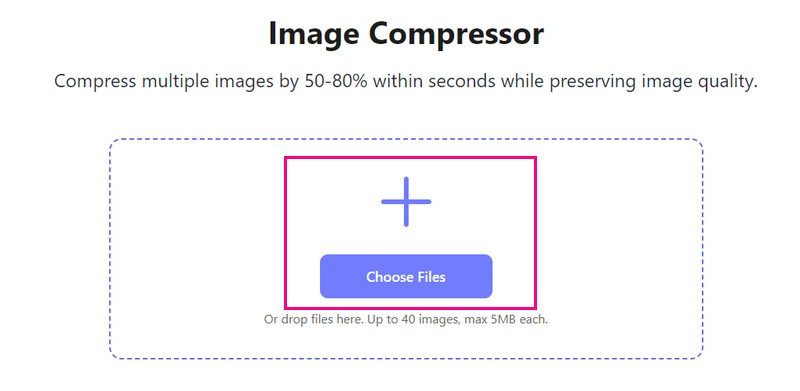
Vaihe 3AVAide Image Compressor pienentää automaattisesti kuvan kokoa. Näet alkuperäisen tiedoston koon vasemmalla ja pienemmän, pakatun koon oikealla. Kun olet tyytyväinen, napsauta Lataa kaikki -painiketta tallentaaksesi kuvan pienemmän version.
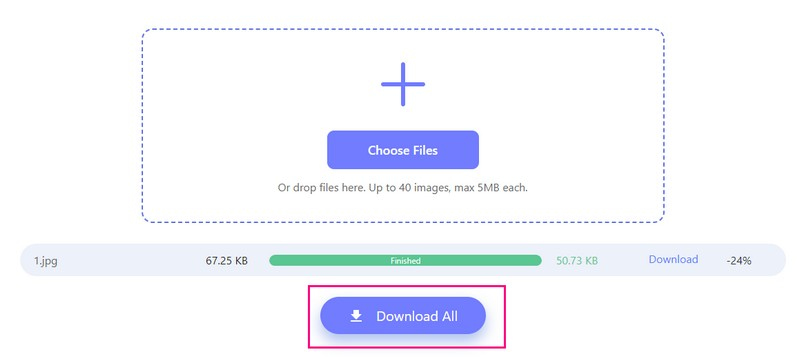
3. Picwand suurentaaksesi kuvaa puhelimessa
Picwand on mobiilialustasi, jolla voit tehdä kuvista suurempia puhelimellasi. Se on täydellinen verkkosivustosi visuaalisen kuvan parantamiseen. Sen avulla voit muuttaa kuvien kokoa verkkoa varten menettämättä niiden terävyyttä. Lisäksi se säilyttää kuvan laadun ilman vääristymiä.
Paras osa? Päätät kuinka paljon haluat isomman kuvan, onko se kaksinkertainen, neljä kertaa tai jopa enemmän! Tämä sovellus on ihanteellinen parantamaan ja suurentamaan verkkosivustosi visuaalista sisältöä suoraan mobiililaitteeltasi.
Vaihe 1Asenna Picwand mobiililaitteellesi. Kun olet valmis, avaa sovellus.
Vaihe 2Napauta (+) -painiketta avataksesi puhelimen kuvagallerian. Valitse sieltä kuva, jonka haluat suurentaa.
Vaihe 3Picwand lataa kuvasi. Valitse nyt, kuinka paljon haluat suurentaa valokuvaa. Voit valita eri aikoja tarpeidesi mukaan.
Vaihe 4Kun olet selvittänyt, paina Tallentaa -painiketta. Suurennettu kuvasi tallennetaan automaattisesti laitteellesi.
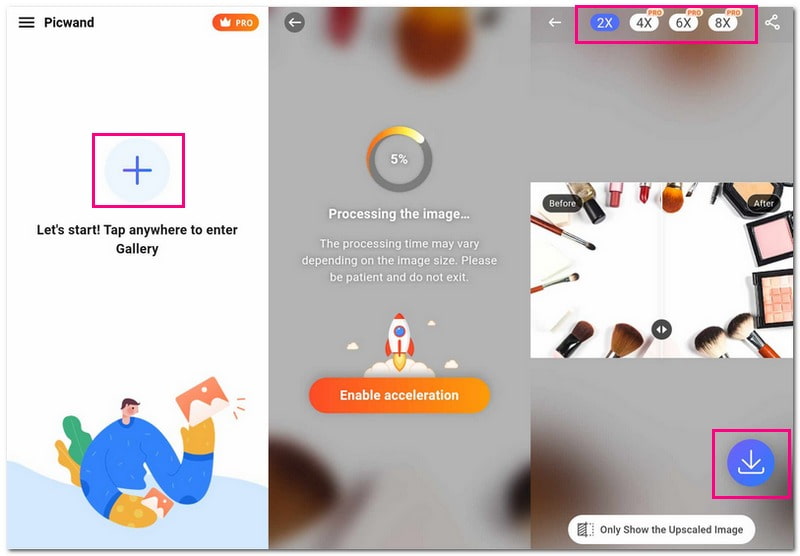
Osa 3. Usein kysytyt kysymykset verkkosivuston kuvien koon muuttamisesta
Kuinka muutan kuvan kokoa verkkoa varten laadun heikkenemättä?
Aloita korkearesoluutioisella kuvalla, joka on suuri ja selkeä. Valitse oikea tiedostomuoto, kuten JPEG tai PNG, kuvatyypin mukaan. Käytä erinomaista koonmuutosalustaa, kuten AVAide Image Upscaleria, joka säilyttää laadun koon muuttamisen aikana.
Kuinka voin muuttaa valokuvan kokoon 600 × 600 pikseliä?
Voit käyttää imResizer.com - Muuta kuvan kokoa 600 × 600:aan tehtäväsi suorittamiseen. Vieraile virallisella verkkosivustolla, lataa kuva ja kirjoita leveys- ja korkeusasetuksiin 600. Kun olet selvittänyt, napsauta Seuraava lataus -painiketta.
Kuinka pienennän JPEG-kuvan kokoa?
Käytä TinyIMG JPEG -kompressoria verkkoselaimellasi. Vedä ja pudota valokuvasi pudotusalueelle. Voit ladata enintään 10 kuvaa samanaikaisesti pienentääksesi tiedostokokoa. Alusta kertoo sinulle säästämäsi tilan määrän tiedostokoon pienentämisen jälkeen. Kun olet saanut tuloksen, tallenna pienennetty tiedostokoko paikalliseen tiedostoon.
Mikä on paras kuvakoko verkkosivuston tuotteille?
Jos valitset verkkokaupan tuotekuvien koot, 640 × 640 tai 800 × 800 ovat hyviä valintoja. Kuvat, kuvaukset ja arvostelut ovat tärkeitä verkkokaupoissa, koska asiakkaat eivät voi fyysisesti nähdä tai koskea tuotetta.
Onko verkkokuville vakiomuotoinen kuvasuhde?
Suosituimmat ovat 3:2, 5:9, 4:3, 16:9 ja 1:1. Ne sopivat moniin televisioihin, tietokoneiden näyttöihin ja mobiililaitteisiin. Useimmat näytöt vastaavat näitä suhteita. Niiden käyttö suojaa suunnitteluasi ongelmilta.
Olet löytänyt kuinka muuttaa verkkosivuston kuvien kokoa! Helppoa, eikö? Kun valmistat kuvia verkkosivustollesi, on tärkeää varmistaa, että ne sopivat oikein. AVAide Image Upscaler parantaa kuvanlaatua tehden niistä terävämpiä yksityiskohtia menettämättä. Samaan aikaan AVAide Image Compressor pienentää tiedostokokoja laadusta tinkimättä. Se pitää verkkosivustosi käynnissä ja näyttää upealta. Tee sivustollesi täydellinen kuvankäsittely näillä työkaluilla!

Tekoälyteknologiamme parantaa automaattisesti kuviesi laatua, poistaa kohinaa ja korjaa epäselvät kuvat verkossa.
KOKEILE NYT



